Parandus: Philipsi nutiteleri WiFi-ühenduse probleemid ja lahendused
Varia / / April 23, 2022
Tarbeelektroonika, sealhulgas nutitelerite maailmas, Philipsi telerid on hea maine. Nende teleritega, eriti OLED-mudelitega, ei teki tõenäoliselt probleeme. Te ei pruugi Philipsit nii hästi tunda kui teisi kaubamärke, kuid te ei pea pettuma.
Sellest hoolimata teatavad paljud kasutajad probleemist Philipsi Smart TV WiFi-ühendusega. Kahjuks pole sellel probleemil ainsatki põhjust. Selle tulemusena võib see olla kellegi süü. Sellest hoolimata õnnestus meil koguda mitmeid parandusi, mis on paljudele kasutajatele juba kasulikuks osutunud. Seetõttu peaksite neid kindlasti proovima, nagu selles juhendis kirjeldatud. Seega, liigume edasi.

Lehekülje sisu
-
Kuidas lahendada Philipsi nutiteleri WiFi-ühenduse probleeme ja lahendusi
- 1. lahendus: taaskäivitage teler
- Parandus 2: veenduge, et WiFi töötab
- Parandus 3: suurendage vahemikku
- Parandus 4: lülitage ruuter sisse
- Parandus 5: oodake mõnda aega
- Parandus 6: lülituge teisele võrgule
- Parandus 7: lähtestage ruuter
- Parandus 8: lähtestage oma Philipsi teler
- Parandus 9: võtke ühendust tugimeeskonnaga
Kuidas lahendada Philipsi nutiteleri WiFi-ühenduse probleeme ja lahendusi
Puuduvad tõhusad parandused, mida saaksite oma Philipsi nutiteleris WiFi-ühenduse probleeme rakendada ja lahendada. Kuid siiski, jah, saate kontrollida neid meetodeid, kuna need võivad lahendada igasuguseid WiFi-ühenduse probleeme. Niisiis, mis läheb selle proovimiseks? Niisiis, jälgime neid:
1. lahendus: taaskäivitage teler
Esialgsel etapil soovitame teil proovida seadet taaskäivitada, kuna on tõenäoline, et teie teler ei saa juhuslike vigade või tõrgete tõttu WiFi-võrguga ühendust luua.
Süsteemi taaskäivitamine eemaldab aga need veafailid teie Philipsi nutitelerist. Seetõttu oleks parem seade taaskäivitada enne mõne muu meetodi proovimist, mida me selles juhendis allpool käsitleme.
Parandus 2: veenduge, et WiFi töötab
Niisiis, olete oma seadme taaskäivitanud, kuid see ei aidanud teil WiFi-ühenduse probleeme palju lahendada. Ärge muretsege! On tõenäoline, et teie WiFi ei tööta korralikult, mille tõttu saate selle vea.
Seetõttu soovitame teil kontrollida, kas teie Internet töötab või mitte, ja selleks lihtsalt otsige oma brauserist Interneti-kiiruse testi. Seejärel klõpsake esimest linki ja kontrollige ühenduse kiirust. Kuid kui teie Interneti-ühendus on parandatud, avastate, et teie Philipsi teler hakkab sellega uuesti ühendust looma.
Parandus 3: suurendage vahemikku
Teie WiFi leviala võib olla veel üks põhjus, miks see probleem tekib. Seega peate kontrollima, kas teie WiFi levialas on piisavalt kaablit. Seetõttu peate WiFi leviala suurendamiseks kontrollima järgmisi samme:
- Asetage ruuter avatud ruumi.
- Veenduge, et teleri ja ruuteri vahele ei oleks asetatud kõvasid esemeid.
- Kasutage 5 GHz asemel 2,4 GHz sagedust, kuna sellel on suurem leviala.
- Värskendage ruuteri püsivara.
Parandus 4: lülitage ruuter sisse
Hea Interneti-ühendus on teie meelelahutuse jaoks kõige olulisem aspekt ja me teame, et see on väga oluline masendav, kui proovite oma nutiseadmetes oma lemmiksisu vaadata ja lõpuks sedalaadi saate probleem. Seega, kui olete Interneti-kiiruse lahendamiseks proovinud kõiki ülaltoodud parandusi, lülitage ruuter kindlasti sisse järgmiste sammude abil.
Reklaamid
- Esialgu peate ruuteri toitenupu välja lülitama.
- Seejärel eemaldage kindlasti kõik selle külge kinnitatud kaablid.
- Nüüd oodake 5–10 minutit ja ühendage kõik kaablid.
- see on kõik. Kui interneti LED-tuli hakkab vilkuma, avage oma Philipsi nutiteler ja proovige see võrku ühendada.
Parandus 5: oodake mõnda aega
Kui probleem ei lahene isegi pärast ruuteri sisselülitamist, on tõenäoline, et teie piirkonnas on Interneti-teenuse pakkuja võrgus katkestus. Tavaliselt juhtub see siis, kui teie võrguteenuse pakkuja juures toimub hooldus.
Seetõttu soovitame teil võtta ühendust oma Interneti-teenuse pakkujaga ja küsida selle probleemi kohta. Kui nad aga kinnitavad, et probleem ilmneb mis tahes hoolduse tõttu, pole teil peale ootamise muud võimalust teha.
Seega, niipea kui need probleemi lahendavad ja teie Internet hakkab tööle, avastate, et teie Philipsi nutiteleri WiFi-ühenduse probleemid lahenevad automaatselt.
Reklaamid
Parandus 6: lülituge teisele võrgule
Kui leiate, et teie võrguteenuse pakkuja juures on pooleli hooldustööd, proovige võimalusel lülituda teisele võrguühendusele.
Võite proovida ka mobiilset leviala, et kontrollida, kas teie teler saab ühenduse luua või mitte. Kui aga see suudab ühenduse luua, kasutage seda mõnda aega, kuni hooldustööd teie Interneti-teenuse pakkujaga on lõpetatud.
Parandus 7: lähtestage ruuter
Tasub mainida, et juhul, kui teie Interneti-teenuse pakkuja võrgus hooldustööd ei toimu, siis on tõenäoline, et teie ruuter on valesti konfigureeritud, mistõttu seda ei pruugita teie ekraanil kuvada TV.
Seega peate selle parandamiseks lähtestama ruuteri vaikeseaded. Selleks peate aga ruuteri välja lülitama ja nööpnõelaga vajutama 10 sekundit lähtestamisnuppu, mis asub ruuteri/modemi tagaküljel.
Kui olete seda teinud, lähtestatakse teie ruuter vaikeseadetele. Niisiis, pärast seda lülitage ruuter sisse ja kontrollige, kas see on nüüd teie Philipsi nutiteleriga ühendatud või mitte.
Parandus 8: lähtestage oma Philipsi teler
Paljud kasutajad teatasid varem, et WiFi-ühenduse probleemid lahenevad automaatselt, kui nad oma Philipsi teleri lähtestavad. Seega peate ka seda proovima ja kontrollima, kas see tõesti aitab. Philipsi nutiteleri lähtestamiseks peate siiski järgima neid samme.
- Esmalt avage menüü, vajutades nuppu "MENÜÜ‘nupp.
- Kliki SEADED kui menüü ilmub.
- Vajutage kaks korda kursori parempoolset nuppu.
- Valimiseks vajutage allanoolt RESET AV SEADED.
- Vajutage nuppu Okei nuppu, kui kursor on kohal ALUSTA KOHE.
- Nüüd vajutage nuppu "MENÜÜnuppu menüüst väljumiseks.
Parandus 9: võtke ühendust tugimeeskonnaga
Meil on kahju, kui eelnevalt mainitud meetodid teie puhul ei tööta. Kuid see ei tähenda, et teil pole WiFi-ühenduse probleemide lahendamiseks muud võimalust. Võite lihtsalt ühendust võtta oma Philipsi ametliku tugimeeskonnaga ja küsida neilt selle vea kohta. Pärast seda pakuvad nad kindlasti paremaid parandusi, mida me ei pruugi siin mainida.
Loe ka: Parandus: Paramount Plus ei tööta WiFi ega Interneti-andmetega
Nii et see on kõik Philipsi nutiteleri WiFi-ühenduse probleemide lahendamiseks. Loodame, et selles juhendis mainitud meetodid on aidanud teil seda probleemi lahendada. Kuid kui teil on meile veel küsimusi või ettepanekuid, kommenteerige allpool ja andke meile teada.

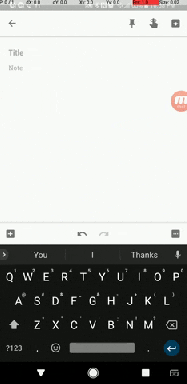
![Huawei hakkas selle 9 seadme jaoks kasutama EMUI 9.0 beetatesti ehitust [5000 kasutajat seadme kohta]](/f/9c34eae704dff55b5645ca66a24b98c6.jpg?width=288&height=384)
